Kaip nuskaityti atidarytus uostus Linux kompiuteryje naudojant
Pažeidžiamus tinklo prievadus palikti atvirus yra pavojinga, net ir naudojant griežtesnes, saugias operacines sistemas, tokias kaip „Linux“. Uostų, tokių kaip šis atidarymas, yra puikus būdas įsibrovėliams įgyti nepageidaujamą prieigą prie jūsų „Linux“ asmeninio kompiuterio. Jei jus domina ši „Linux“ asmeninio kompiuterio ar kitų tinklo įrenginių prievadai, galbūt norėsite nuskaityti atidarytus prievadus ir uždaryti tuos, kurių nenaudojate.
Nuskaityti atidarytus uostus
Kalbant apie uostų nuskaitymą, karalius yra „Zenmap“. Programa yra iki šiol labiausiai žinoma grafinė „Nmap“ versija „Linux“. Daugelis apsaugos pramonės žmonių ja naudojasi, todėl ją nesunku įdiegti į daugelį įprastų „Linux“ operacinių sistemų. Programinė įranga paprastai randama pagrindinio platinimo paketų saugyklose.
Norėdami jį įdiegti, atidarykite terminalą ir vykdykite toliau pateiktas instrukcijas, atsižvelgiant į pasirinktą jūsų OS.
Ubuntu
„Ubuntu“ vartotojai gali greitai gauti naujausią „Zenmap“ versiją be didelių problemų, nes „Canonical“ ją pateikia pagrindiniuose programinės įrangos šaltiniuose. Atidarykite „Ubuntu Software Center“, ieškokite „Zenmap“ ir pasirinkite mygtuką „Įdiegti“. Kitu atveju naudokite šią komandą terminale:
sudo apt įdiegti zenmap
Debian
„Debian“ turi „Zenmap“ versiją, kurią galima lengvai įdiegti iš pridedamų programinės įrangos šaltinių. Tačiau atminkite, kad ši versija yra pasenusi dėl „Debian“ pobūdžio. Jei jums reikia naujesnės „Zenmap“ versijos, nei pateikta „Debian Stable“, patikrinkite „Debian Backports“.
sudo apt įdiegti zenmap
„Arch Linux“
„Arch Linux“ programinės įrangos saugyklose nėra oficialaus „Zenmap“ paketo. Vietoj to, „Arch“ vartotojams, norintiems naudoti Nmap grafinę sąsają, reikės įdiegti nmap paketą per „Pacman“. Įdiegus šį paketą, bus įdiegta ir „Zenmap“.
sudo pacman -S nmap
Fedora
„Fedora Linux“ neturi „Zenmap“ paketo. Vietoj to „Fedora“ vartotojams, norintiems naudoti įrankį „Zenmap“, reikės įdiegti „nmap-frontend“. Atidarykite terminalą ir naudokite DNF pakavimo įrankį, kad įdiegtumėte „Zenmap“.
„sudo dnf“ įdiegti „nmap-frontend“
„OpenSUSE“
„OpenSUSE“ platina „Zenmap“ per „OSS all“ programinės įrangos saugyklą. Būtinai įgalinkite jį savo sistemoje. Kai jis bus įjungtas, naudokite „Zypper“ paketo tvarkyklę, kad įdiegtumėte ją į sistemą.
sudo zypper „zenmap“
Bendrasis „Linux“
„Zenmap“ gali būti jūsų platinimo programinės įrangos šaltiniuose. Norėdami įdiegti, ieškokite „zenmap“ ir įdiekite. Arba vykdykite šias instrukcijas, kad sukurtumėte jį iš šaltinio.
1 žingsnis: bėgti wget atsisiųsti naujausią „Zenmap“ šaltinio kodą.
wget https://nmap.org/dist/nmap-7.70.tar.bz2
2 žingsnis: ištraukite šaltinio kodą iš Tar archyvo.
bzip2 -cd nmap - *. tar.bz2 | degutas xvf -
3 veiksmas: naudoti Kompaktinis diskas komanda įvesti šaltinio kodo aplanką.
CD nmap- *
4 veiksmas: sukurti ir įdiegti programą.
./konfigūracija padaryti. sudo make install
Naudojant „Zenmap“
„Zenmap“ yra galinga priemonė. Naudodamiesi juo galite nuskaityti atidarytus prievadus beveik bet kuriame įrenginyje, jei žinote IP adresą. Šiame straipsnyje mes tikriname prievadus saugumo sumetimais. Nenaudokite šio įrankio piktybiškai.
Norėdami pradėti nuskaitymą, „Zenmap“ turi veikti kaip šaknis. Be šakninės prieigos pagrindinės funkcijos atsisako veikti. Atidarykite terminalą ir paleiskite šią komandą, kad paleistumėte programą su root teisėmis:
sudo zenmap
Dabar, kai „Zenmap“ įrankis atidarytas, jis yra pasirengęs nuskaityti prievadus. Norėdami pradėti nuskaitymą, įveskite „žinomo“ IP adresą į skyrių „taikinys“. Įrašę IP adresą, turėsite pasirinkti norimos operacijos tipą. Paprastai uostų nuskaitymas yra ilgas, skausmingas procesas. Jei tik norite gauti pradinį scenarijų ir nustatyti, kokie uostai gali būti atidaryti, pabandykite „Greitai“.
Norėdami pradėti greitą nuskaitymą, spustelėkite išskleidžiamąjį profilio profilį ir pasirinkite parinktį „Greita“.
Pasirinkę teisingą profilį, spustelėkite mygtuką „Nuskaityti“.

Greitas nuskaitymas „Zenmap“ vyksta gana greitai ir dažnai aptinka angas nuskaitydamas įprastus prievadus. Peržiūrėkite uosto nuskaitymo išvestį pasirinkdami „Uostai / prieglobos“ skirtuką.
Arba paleiskite išsamų uosto nuskaitymą tinkle, išskleidžiamajame profilio meniu pasirinkdami parinktį „Intensyvus nuskaitymas“.
Traceroute
„Zenmap“ gali padaryti daug daugiau, nei nuskaityti atidarytus prievadus. Tai taip pat yra puikus GUI įrankis, skirtas paleisti maršrutus. Dar geriau, kiekvienas maršruto maršrutas, paleistas tinklo įrenginyje, bus paryškintas skirtuke „Topologija“.

Norėdami vykdyti maršruto maršrutą, tikslinėje skiltyje įveskite IP adresą / pagrindinio kompiuterio vardą. Tada profilio meniu pasirinkite „Greitas maršrutas“ ir spustelėkite nuskaityti.
Tegul „Zenmap“ veikia ir seka. Baigę spustelėkite skirtuką „Topologija“.
Skirtuke „Topologija“ „Zenmap“ sukurs žiniatinklį iš visų skirtingų tinklo įrenginių, kuriuos jis suras, naudodamas pingą ir susegdamas. Pažymėkite prietaisą, ant kurio buvote stebėję, dešiniuoju pelės mygtuku spustelėkite ir pasirinkite „Traceroute“, kad peržiūrėtumėte prietaiso apynius. Arba vadovaukitės mėlynomis linijomis, nes jos nurodo tinklo įrenginio maršrutus.
Paieška
Naujausios žinutės
Kaip prisijungti prie „Linux“ serverio iš „iPad“
Vienintelis geriausias įrankis darbui su serveris, kuriame veikia „...
Kaip žaisti „N64“ žaidimus naudojant „Retroarch“ „Linux“
„RetroArch“ programa gali rungtyniauti beveik bet kokiu retro žaidi...
Kaip prisijungti kaip pagrindiniam vartotojui „Ubuntu“ iš prisijungimo ekrano [Patarimas]
„Linux“ operacinės sistemos, tokios kaip „Ubuntu“, saugumo sumetima...

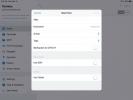

![Kaip prisijungti kaip pagrindiniam vartotojui „Ubuntu“ iš prisijungimo ekrano [Patarimas]](/f/ae20d138ad6c156ecaa371e31b2d4abb.jpg?width=680&height=100)